Videoszoftver színezése: Hogyan lehet élénkebbé tenni videóit online és offline állapotban
A modern technológiának köszönhetően vannak olyan programjaink, amelyek képesek videókat színezni. Technológiánk ezen része reményt ad arra, hogy régi fekete-fehér videóinkat irizáló kijelzőkké alakítsuk, életre keltve őket. Továbbá sok régi filmet már átalakítottak kiváló professzionális alkalmazásokkal. Ez az oka annak, hogy ebből a generációból sokan végre felértékelték a filmekben rejlő történelem szépségét. Tehát mi a helyzet azokkal a rövid klipekkel, amelyek a számítógépen vannak? Hogyan lehet őket élénkíteni? Emiatt a fő ok miatt úgy döntöttünk, hogy összegyűjtjük az Ön által használható legjobb online és offline eszközöket. Ezért, ha azt szeretné, hogy ez elinduljon, olvassa el az alábbi tartalmat.
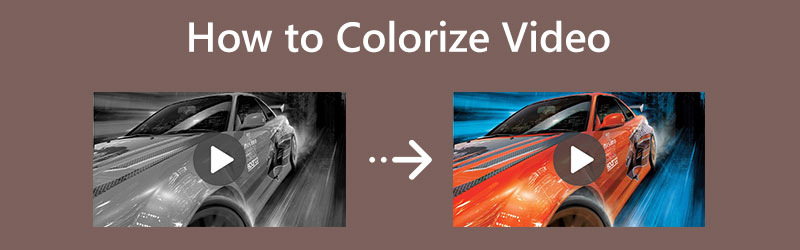
OLDAL TARTALMA
1. rész. A videó offline színezésének legpraktikusabb módja (Windows és Mac)
Ezúttal azoknak szól, akik nagy teljesítményű szoftverre vágynak, amit akár internet nélkül is tudnak használni, akkor ez a rész neked szól. Az alábbiakban bemutatjuk a legmagasabb értékelésű videószerkesztő eszközt, amely a legmegbízhatóbb program élére is felkerült, hogy színszűrőt adjon a videókhoz.
Vidmore Video Converter az egyik legkeresettebb videószerkesztő szoftver manapság. Kezdetben egy videokonverterrel érkezett, amely hamarosan újításnak indult a videofájlok biztonságos és hatékony kezelésében elért sikerének köszönhetően. Ma ez az eszköz számos különféle eszközzel és funkcióval rendelkezik, beleértve a klipek színezésére használt effektusok és szűrők számos változatát. Ami még elképesztőbb, hogy lehetővé teszi több videó gyors kijavítását, mivel úgy tervezték, hogy tömeges videókban is hatékonyan működjön. Ezenkívül ez a figyelemre méltó szoftver nagyszerű szűrőválasztékkal rendelkezik, amelyek segítségével javíthatja videóját. Ezek mellett az alapvető effektusok is, amelyekben szabadon navigálhat, hogy megfeleljen az elvárt élénkségnek. És nem kell aggódnia a kimenet miatt, mert ez a színező videószoftver olyan előnézetet biztosít, amelyet időnként ellenőrizhet.
Mi más? Kiterjedt támogatást kínál a video bemeneti és kimeneti formátumok széles skálájával, mint például MOV, GIF, MP4, MKV, AVI, WMV és még sok más. Nem is beszélve az ultragyors konverziós és hardveres gyorsítási technológiáról, amellyel a felhasználók jólétét szolgálja.
- Számtalan szűrőválasztás és effektus az unalmas videók kijavításához.
- Fejlett és létfontosságú technológiák a zökkenőmentes átmenethez és folyamathoz.
- Tömegesen konvertálja és szerkeszti a videókat.
- Egy csodálatos eszköztár, amely bőségesen tartalmaz minden videószerkesztő eszközt.

Hogyan színezzünk fekete-fehér videót
1. lépés. Szerezze meg a szoftvert a számítógépén, ha letölti és biztonságosan telepíti. Ezután indítsa el, és közvetlenül nyomja meg a Plusz szimbólum a közepén vagy a Fájlok hozzáadása fület a bal felső sarokban. Felhívjuk figyelmét, hogy egyszerre több fájlt is feltölthet.
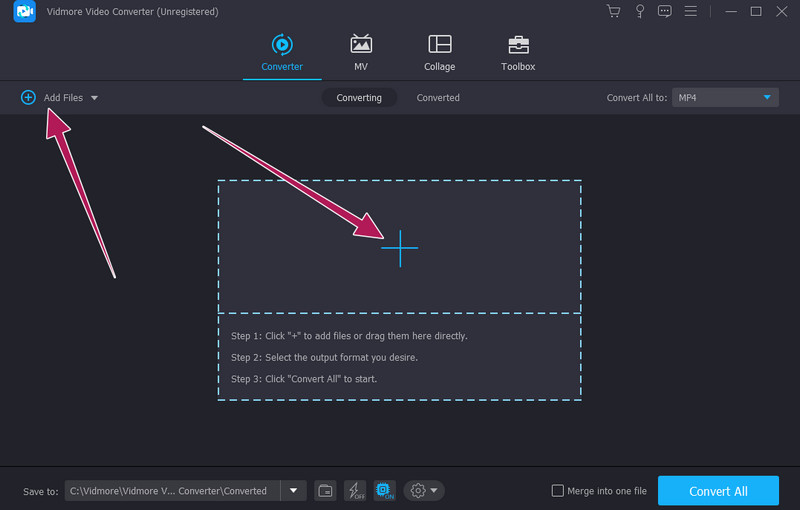
2. lépés. Az összes kívánt videó feltöltése után továbblépünk a szerkesztési részre. Ahhoz, hogy hozzáférjen a Hatások és szűrők, kattints a Csillag szimbólum a feltöltött videók alatt. Az új ablakban lépjen a Szűrőkbe, és válasszon egy jó szűrőt az összes videójához. Ezután navigáljon a Alapvető hatás mélyebb kiigazításokhoz. Ezt követően nyomja meg a Jelentkezés mindenkinek opciót, és kattintson a gombra rendben fülre.
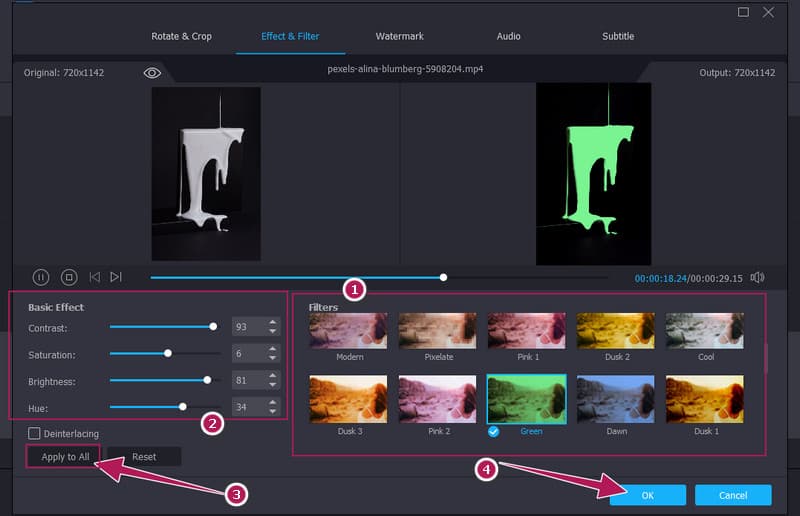
3. lépés Csak idő kérdése, máris elérheti a Összes konvertálása gombot a tömeges jelentkezési folyamat elindításához. Ugyanígy a videók exportálása is megtörténik.
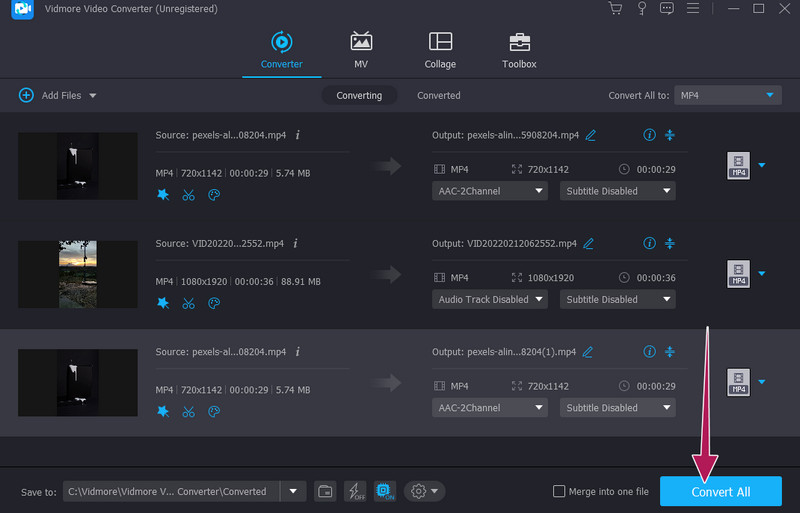
2. rész. Legjobb ingyenes online alkalmazás videók színezésére
Az Online az egyik leggyakrabban használt platform a fekete-fehér videók színesítésére. Eltekintve attól a ténytől, hogy az online eszközök nem követelik meg további szoftverek beszerzését az eszközön, a legtöbb online eszköz ingyenesen használható. Ezért, ha az online eszközöket is előnyben részesíti az offline helyett, az alábbiakban a legjobb értékelést érdemlő program látható.
Flixier egy online videoszínező eszköz felhőalapú szerkesztőeszközzel. Ezzel az eszközzel gyorsan hozhat létre és szerkeszthet videókat bármilyen eszközön, amelyet annak felhőrendszere kezel. Ezenkívül meg fog lepődni, hogy ez az ingyenes eszköz különböző beállításokat tartalmaz a színhez és az effektusokhoz, valamint más eszközökhöz, mint például a mozgás, az átfedések, az átmenetek stb. Mindeközben, hogy színt adjon a videónak, a Flixier lehetővé teszi, hogy élvezze a különféle szűrőket, amelyek automatikusan ragyogást adnak a klipnek. Ezenkívül alapvető színbeállításokat is biztosít, ahol manuálisan állíthatja be a vibrációt, a telítettséget, a fényerőt, a kontrasztot és a színárnyalatot.
A szokásos online eszközzel ellentétben azonban a Flixier használata első alkalommal kihívást jelenthet. Ezért a következő lépések segítségével tájékozódhat a használatáról.
A Flixier – Videószínező eszköz használata
1. lépés. Mindenekelőtt meg kell ragadnia a böngészőt, és fel kell keresnie az eszköz hivatalos webhelyét. Amikor megérkezik a webhelyére, kattintson a Válassza a Videó lehetőséget lehetőséget, hogy hozzáférjen ennek az online színes videóalkalmazásnak a vásznához. Ezután importálja azt a fájlt, amelyen dolgoznia kell, és válassza ki azt a fájltárolót, ahová a fájlt helyezi.
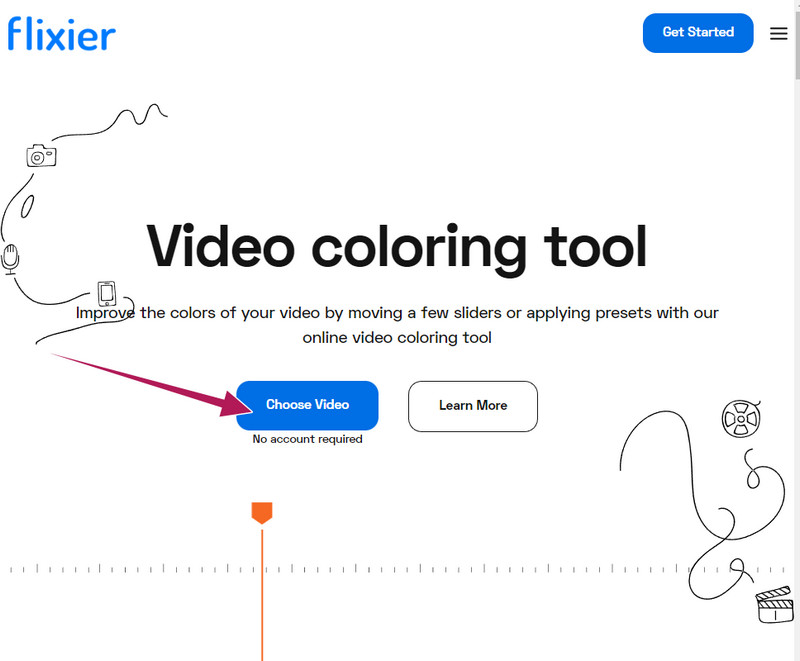
2. lépés. Ha a videó bekerült, húzza le a Idővonal és kattintson rá, ha ott van. Ezután vigye az egérmutatót a felület jobb oldalára, hogy megtekinthesse az ehhez a feladathoz tartozó beállítási lehetőségeket. Alatt Szín részben válassza ki a Szűrő szeretné, majd kezdje el beállítani a Alapvető színbeállítások ennek megfelelően.
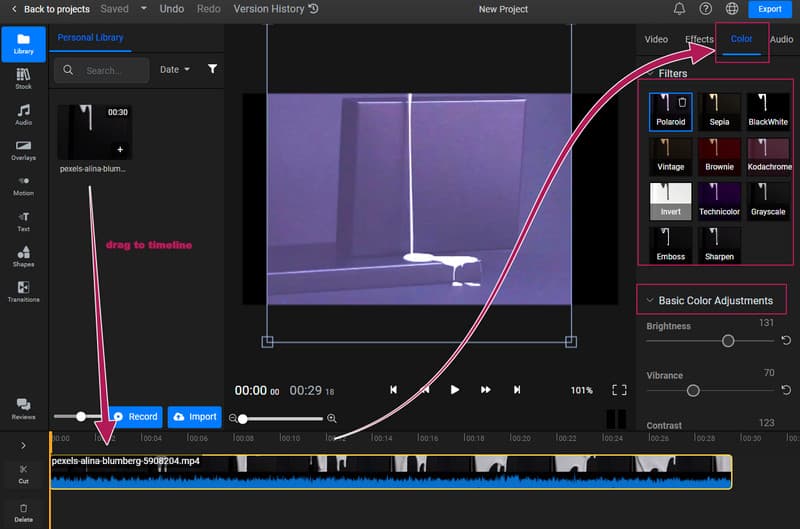
3. lépés Ha minden kész, nyomja meg a gombot Export gombot a felület jobb felső sarkában. Ezután mentse és töltse le a videót.
3. rész. GYIK a videók színezéséről
Színezhetem a fekete-fehér After Effects videót?
Igen. Az After Effects színező funkciót tartalmaz, amelyet az effektusok részben találhat meg. A tónus, a színárnyalat, a telítettség, a Colorama és a duotone módosításával színezheti a videót.
Színezhetem a videót Androidon harmadik féltől származó alkalmazás nélkül?
Igen, ha csak az Android készülékén vannak szűrőbeállítások a Fotógalériában. De ha nem, akkor szüksége lesz egy harmadik féltől származó alkalmazásra.
A videó színezése befolyásolja a minőséget?
Igen, de szép módon. A színezett videó általában jobb minőséget ér el. Mert ha kiszínezed a videót, az nagyobb színmélységgel rendelkezik, ami jobb minőségűvé teszi a videódat.
Következtetés
Itt van, a sémák a két legjobb módja annak videót színezni. Lehet, hogy követed a cikkben található összes irányelvet, de garantáljuk, hogy élettel telivé teszik unalmas videóidat. Válasszon a kívánt platformnak megfelelően. A Flixier lenyűgöző, de csak online. Azonban, Vidmore Video Converter a legjobb offline használatra.



